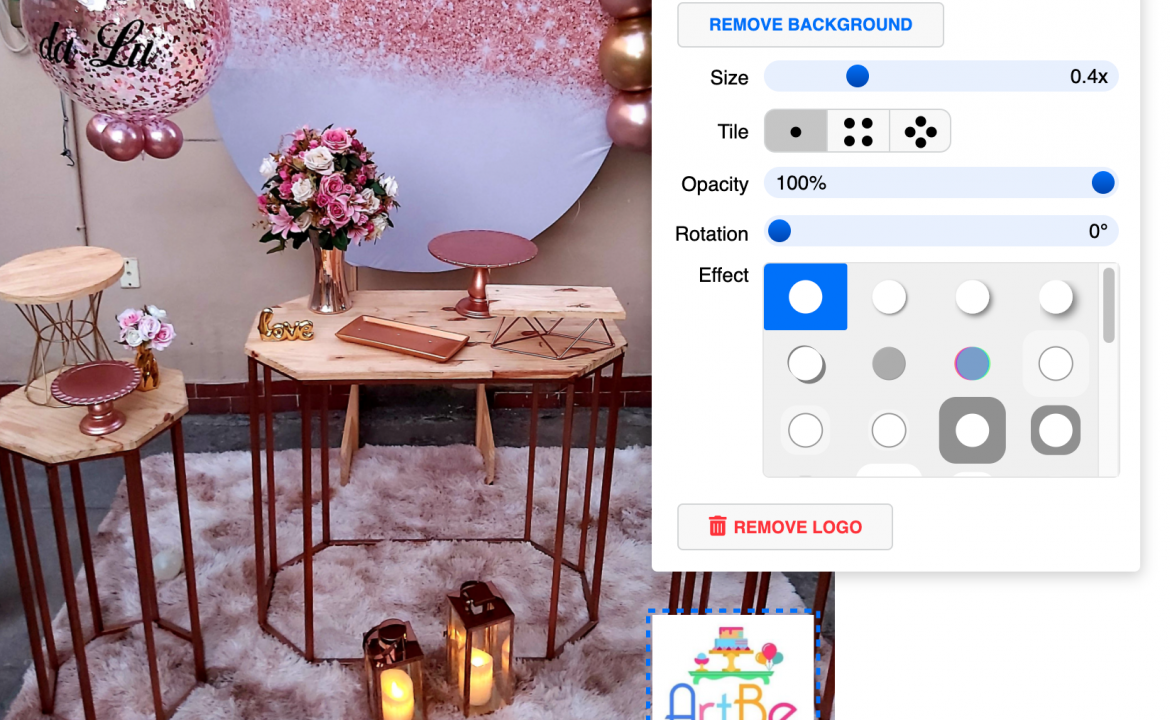Marca d’água nas suas fotos?
Vamos ensinar nesse passo à passo a inserir Marca d’água em várias fotso de uma vez.
- Acesse o site Watermarkly.com
- Clique em RUN WATERMARKLY no topo da página.
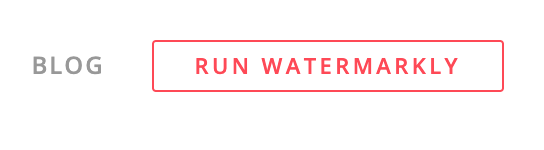
- Clique em Add Images > From My Computer para escolher as fotos do seu computador
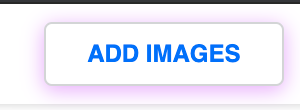
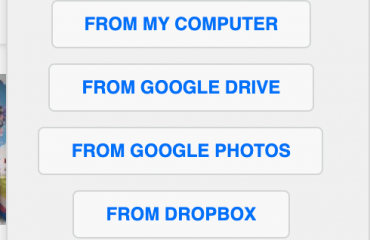
- Selecione as fotos e clique em open
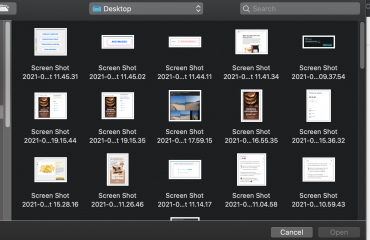
- Suas fotos selecionadas aparecerão aqui

- Clique em NEXT STEP no topo direito da página
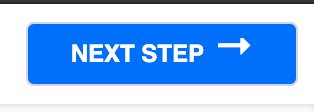
- Clique em Add Logo para selecionar o logo do seu computador (semelhante ao item 3)
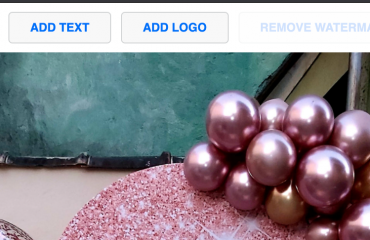
- Com o mouse, mova o logo para a região que você deseja
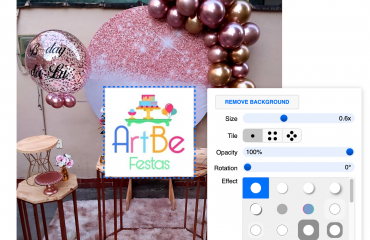
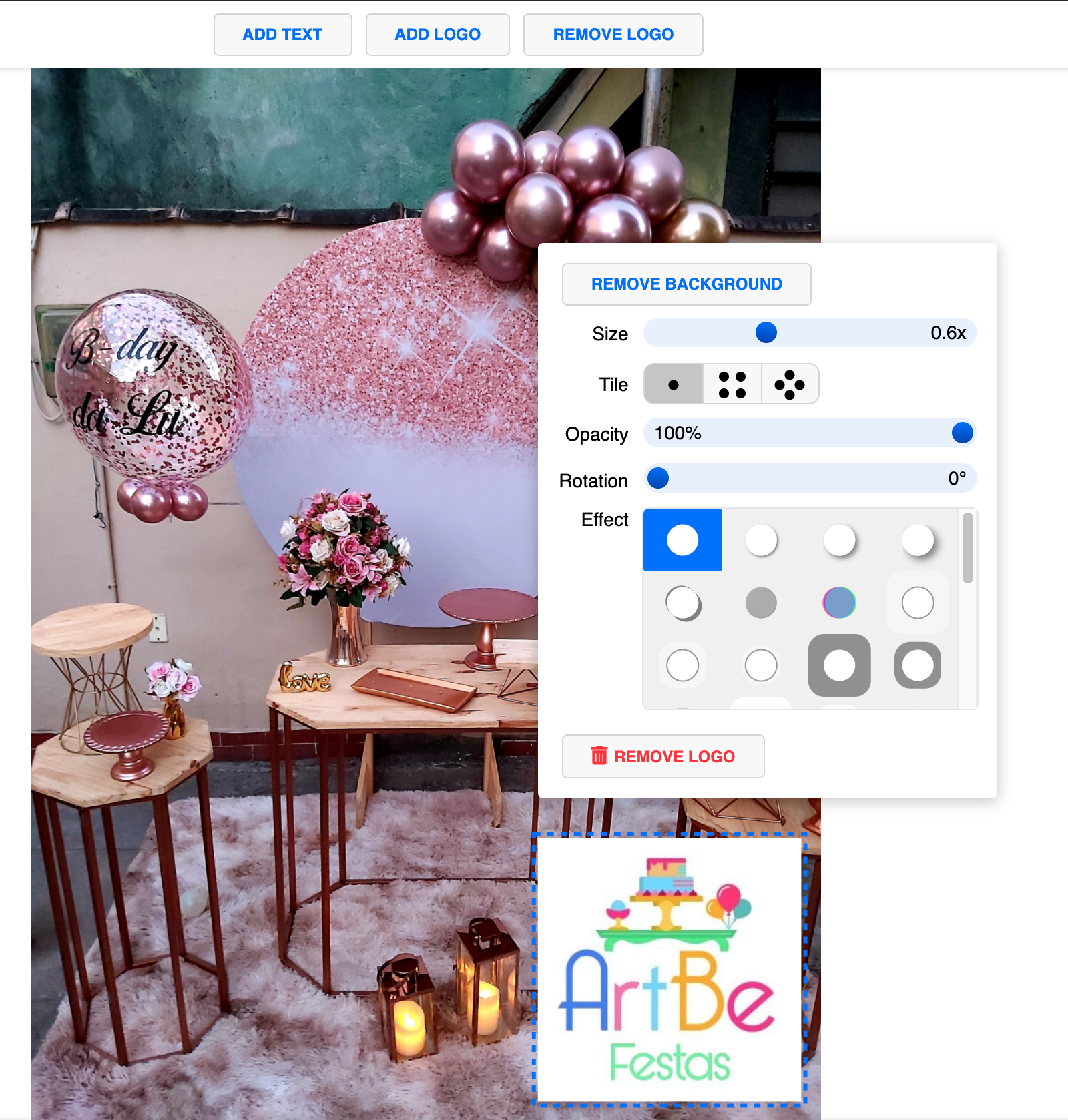
- Para aumentar ou reduzir o logo, arraste a bola azul em SIZE
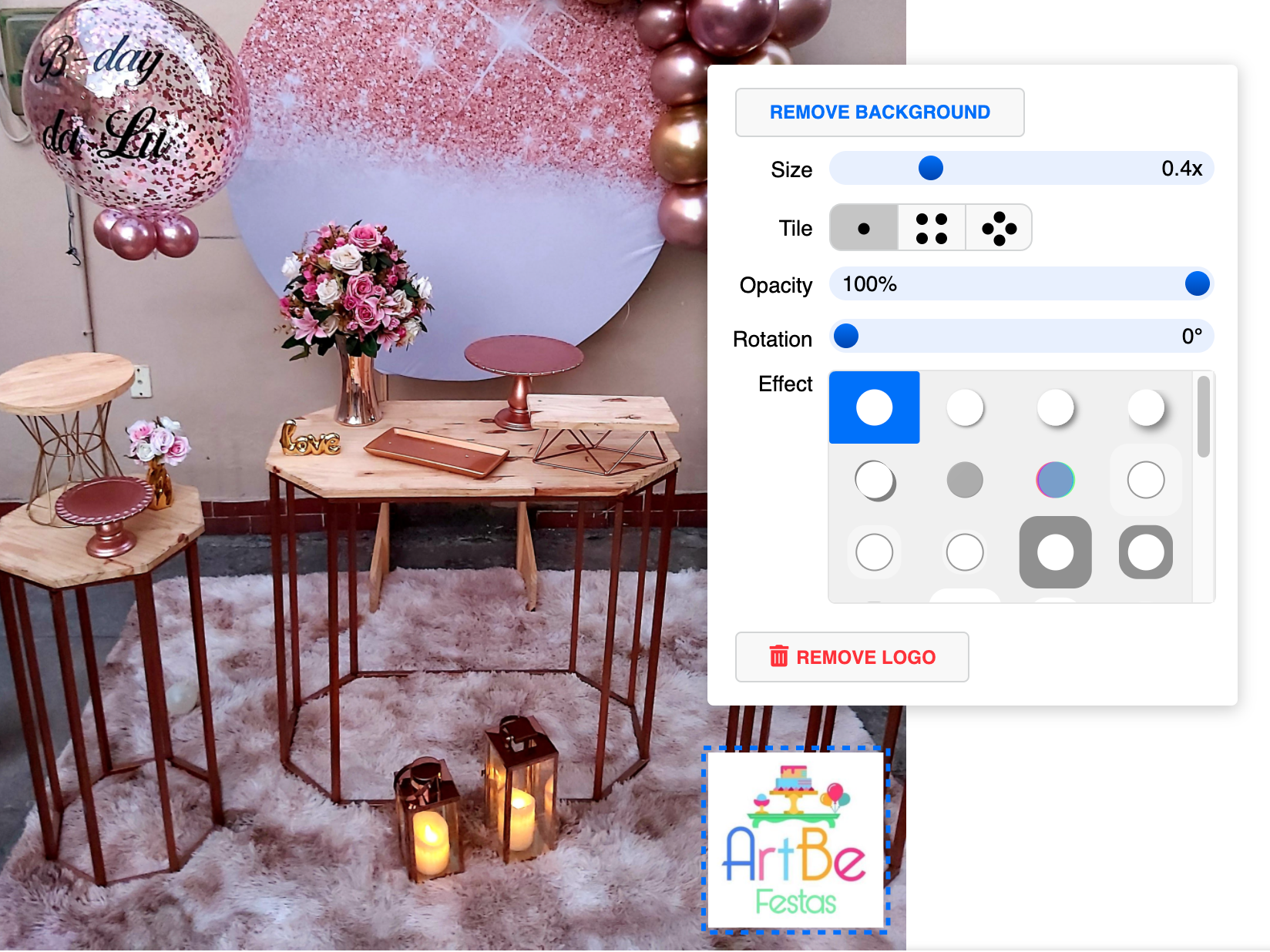
- Após fazer as alterações desejadas, clique em Watermark images no topo direito.
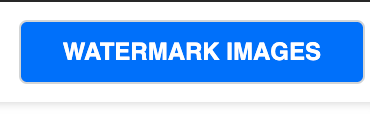
- Altere o JPEG Quality para GOOD
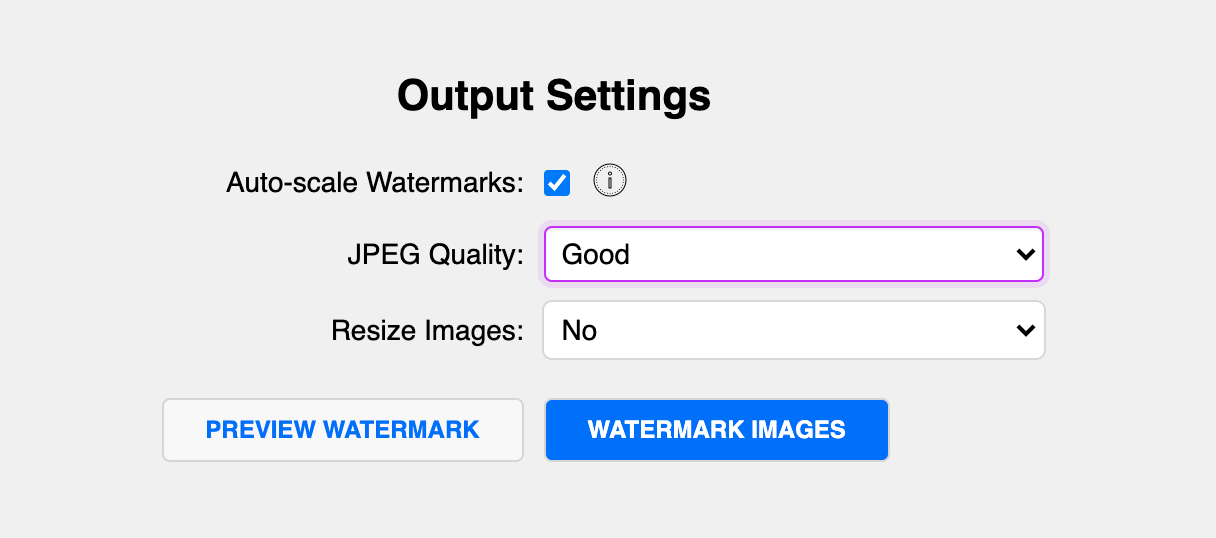
- Caso deseje verificar o resultado antes de exportar, clique em preview watermark
- Para exportar as imagens com a marca d’água, clique em WATERMARK IMAGES
- Aguarde a exportação
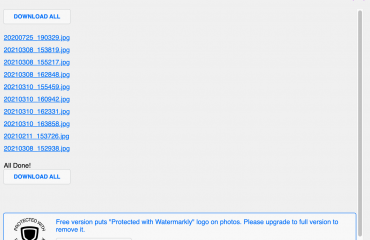
- Clique em Download All – suas fotos serão baixadas no formato zip para seu computador
- Descompate a pasta e acesse suas fotos!
Leia Também: